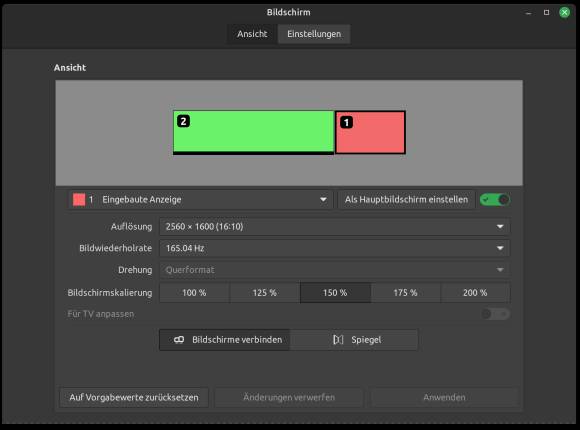Unterschiedliche Skalierung auf verschiedenen Bildschirmen
Linux Mint (Cinnamon)
Da ich mich in letzter Zeit privat vermehrt mit Linux befasse, habe ich es unter Linux Mint mit Cinnamon-Desktop ebenfalls ausprobiert. Dort funktioniert es praktisch gleich.
Öffnen Sie das Mint-Menü unten links und gehen Sie via Einstellungen zu Bildschirm. Auch darin finden Sie das Bildschirm-Schema, wie es Ihnen vielleicht von Windows her bekannt vorkommen könnte.
In unserem Beispiel steht diesmal der breite Gaming-Monitor links und der Notebook-eigene steht rechts. Auch auf diesem will ich die Skalierung auf 150 % setzen, da er etwas weiter weg steht und eine viel höhere Pixeldichte als der Arbeitsmonitor hat. Im Schema klicken Sie den zu ändernden Bildschirm an und wählen unten die passende Schaltfläche für die andere Skalierung, zum Beispiel 150 %.
Es erscheint ein Pop-up, das einige Sekunden lang stehen bleibt und fragt, ob Sie die Änderungen übernehmen wollen. Klicken Sie darin auf die gewünschte Antwort, um etwa die Änderung zu bestätigen, andernfalls setzt sich die Darstellung nach einigen Sekunden automatisch zurück.